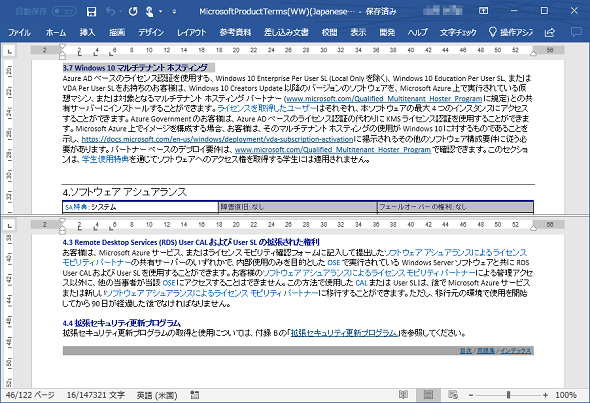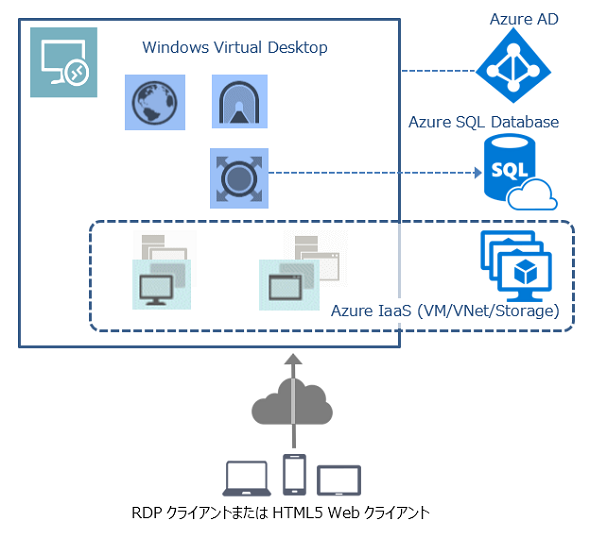雲の上のWindows 10、夢のDaaSはハードルが高い:その知識、ホントに正しい? Windowsにまつわる都市伝説(135)
2019年3月21日、Microsoft Azureで新サービス「Windows Virtual Desktop」のパブリックプレビュー提供が開始されました。これは、Windows 10 EnterpriseなどのVDI環境をクラウドからマネージドサービスとして提供する「Desktop as a Service(サービスとしてのデスクトップ)」です。このサービスに注目している人は多いと思いますが、プレビューだからといって誰でも試用できるわけではありません。
Windows Virtual Desktopとは?
「Windows Virtual Desktop」は、Windowsの仮想デスクトップインフラストラクチャ(VDI)環境をMicrosoft Azureから提供するマネージドサービスです。仮想デスクトップ環境としては、Windows 7 Enterprise、Windows 10 Enterprise、Windows Server 2012 R2以降のリモートデスクトップセッションホストをサポートし、リモートデスクトップクライアントアプリ、またはWebブラウザだけで利用できるHTML5ベースのWebクライアントから接続できます(画面1)。「RemoteApp」によるWindowsアプリケーションの提供も可能なようです(Universal Windows Platformアプリは不可)。
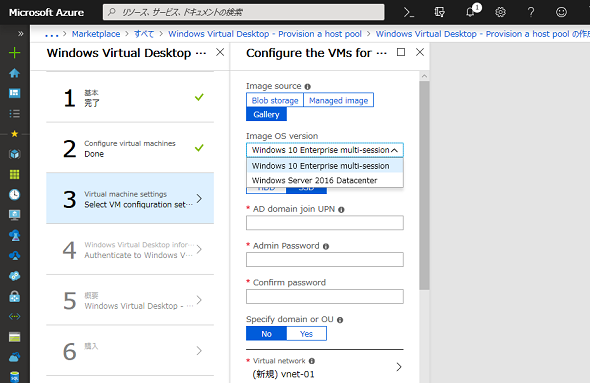
画面1 Windows Virtual Desktopのホストプール(個人用またはマルチユーザー用の仮想デスクトップのプール)の作成画面。プレビューの現在は、マルチユーザーセッションのWindows 10 EnterpriseとWindows Server 2016 Datacenterのイメージが用意されている。カスタムイメージからデプロイすることも可能
Windows Virtual Desktopは、マルチユーザーのWindows 10 Enterpriseが初めて、そして唯一サポートされる他、マルチユーザーのデスクトップ環境において新たな技術(2018年11月に買収したFSLogixの技術)で仮想化および最適化された「Office 365 ProPlus」を利用できます。
仮想マシンのシリーズ/サイズは、用途に応じて「ライト(Light)」「中(Medium)」「高負荷(Heavy)」から選択するか、カスタムの仮想マシンを利用できます。例えば、「NVシリーズ」を選択すれば、NVIDIA Tesla M60 GPUの高度なグラフィックス機能をユーザーに提供できます。
Windows Virtual Desktopは、クラウドでのWindows 7のホスティングを初めて、そしておそらく唯一サポートするサービスになります。Windows Virtual DesktopのWindows 7に対しては「拡張セキュリティ更新プログラム(Extended Security Updates:ESU)」が無料提供され、Windows 7のサポート期限が終了する2020年1月14日以降も3年間、セキュリティ更新プログラムの提供を受けることができるという特典もあります(オンプレミス向けESUは有料で、2019年4月1日から購入可能)。
- Windows Virtual Desktopプレビュー(Microsoft Azure)
これを聞いただけで、興味を持った方も多いでしょう。上記サイトの見積価格を見て、同じシリーズ/サイズのWindows仮想マシンよりもかなりお得な価格に驚くかもしれません。そして、高価で高性能なWindows PCをわざわざ購入しなくても、Windows 10や高度なGPU能力を、例えばスマートフォンから従量課金で利用できると勘違いするかもしれません。
お安い理由はVDI/RDSライセンスを持っていることが大前提だから
Windows Virtual Desktopは、企業向けに提供されるサービスであり、このサービス自体は無料です。Azureサイトの見積価格は、Azure IaaSで使用したリソースに対する課金です。そして、同じシリーズ/サイズのWindows仮想マシンよりも価格が低く抑えられている理由の一つは、仮想デスクトップを展開し、アクセスするための“ライセンスを含まない”からです。
AzureのWindows仮想マシンの料金には、Windows Serverの「コアライセンス」と「Windows Serverクライアントアクセスライセンス(CAL)」相当が含まれており、追加ライセンスなしで利用できます。
一方、Windows Virtual Desktopを利用するためには、以下の表1に示すボリュームライセンス製品のサブスクリプションライセンス(年間契約)を持っていることが大前提になります。有効期間中のライセンスを既に持っているのであれば、追加コストなしで、つまりAzure IaaSで使用するリソースの料金だけでWindows Virtual Desktopのサービスを利用できます。これらのライセンスを持っていないのであれば、新規契約しない限り、Windows Virtual Desktopを利用できないということです。
| ホスティングされる 仮想デスクトップのOS |
必要なライセンス |
|---|---|
| Windows 10 Enterprise (マルチセッションまたはシングルセッション) |
以下のいずれかのサブスクリプションライセンス ・Windows 10 Enterprise E3/E5 ・Windows 10 Education A3/A5 ・Microsoft 365 E3/E5/A3/A5/Business ・Windows VDA E3/E5 Per User ※Per Deviceライセンスの場合はライセンスされたWindows Pro/Enterprise/Educationクライアントからのアクセスが可能。Per Userライセンスの場合は、Windows以外のクライアントからのアクセスが可能。 |
| Windows 7 Enterprise (シングルセッションのみ) |
|
| Windows Server 2012 R2 Windows Server 2016 Windows Server 2019 |
有効なソフトウェアアシュアランス(SA)付きのRDS CALライセンス |
| 表1 Windows Virtual Desktopに必要なサブスクリプションライセンス | |
サービス利用条件の根拠は製品条項(PT)の中に
Windows Virtual Desktopを利用するために必要なライセンスは、実はオンプレミスでWindows Serverの「リモートデスクトップサービス(RDS)」を使用して、Windows 7 Enterprise以降の仮想マシンベースのデスクトップ(VDI)や「リモートデスクトップ(RD)セッションホスト」のデスクトップ(セッションベースのデスクトップ)をユーザーに提供する場合とほとんど共通です。
Windows Virtual Desktopとの違いは、オンプレミスではWindows ServerのコアライセンスとWindows Server CAL、そしてサーバハードウェアがさらに必要になる点です。また、オンプレミスではVDI/セッションベースの展開タイプに関係なくRDS CALが必要ですが、Windows Virtual DesktopでWindows 7/10を使用する場合は不要な点です。
Windows 10 Enterprise E3/E5とは、以前は「Windowsソフトウェアアシュアランス(SA)」と呼ばれていた、WindowsのEnterpriseエディションのアップグレードおよび使用権です。これには「Windows Virtual Desktop Accessの権利」も含まれています。Windows Virtual Desktop Accessの権利は、Windows 7 Enterprise以降の仮想デスクトップを展開し、クライアントからリモートアクセスすることを許可するものです。
マルチテナント環境であるクラウドにWindowsデスクトップOSを展開することは、従来は許可されていませんでした。2017年8月1日からWindows 10 Enterprise E3/E5と、同等のライセンスに「Windows 10マルチテナントホスティングの権利」が追加され、“条件付き”で許可されるようになりました。
その主な条件とは、Windows 10 Creators Update(バージョン1703)以降の「半期チャネル(Semi-Annual Channel:SAC)」リリースであること、Azure Active Directory(Azure AD)ベースのライセンス認証を使用すること、Azure上の仮想マシンまたは認定されているマルチテナントホスティングパートナーの共有サーバでホスティングされることです。
マルチテナント環境であるクラウドにRDSを展開することは、従来はサービスプロバイダー向けのRDS SALでのみ許可されていましたが、2014年1月から「RDS CALの拡張された権利」として通常のRDS CALにも許可されるようになりました。
つまり、「Windows Virtual Desktop Accessの権利」「Windows 10マルチテナントホスティングの権利」、そして「RDS CALの拡張された権利」が、Windows Virtual Desktopの利用に必要な権利というわけです。これらの権利について詳しくは、毎月1日に改訂される最新の「製品条項(PT)」で確認することができます(画面2)。
2019年4月1日版で初めてWindows 7のESUに関する条項「2.11 Windows 7 ESU」が追加されましたが、Windows 7のマルチテナントホスティングについては言及されていません(5月1日版も同様)。現時点ではその部分がグレーゾーンですが、Windows Virtual Desktopが正式提供されるまでにははっきりするでしょう。
- 製品ライセンス条件 - マイクロソフトボリュームライセンス 製品条項(PT)(Microsoftライセンス)
Windows Virtual Desktopの技術的なこと
個人ユーザーである筆者は、Windows Virtual Desktopの利用に必要なライセンスを持っていないため、Windows Virtual Desktopに興味はあるものの、パブリックプレビューが開始されても試用することができません。ですから、以下の公式ドキュメントやWindows IT Pro Blogのブログ記事で想像を膨らませるだけです。
- Windows Virtual Desktopプレビューのドキュメント(Microsoft Azure)
- Getting started with Windows Virtual Desktop[英語](Windows IT Pro Blog)
筆者が想像する限り、Windows ServerのRDSでオンプレミスに展開するVDI/セッションベースのデスクトップ環境と技術的には共通する部分が多いようです。
オンプレミスのVDI/セッションベースのデスクトップ環境は、Active Directoryドメイン環境に比較的簡単に導入でき、セッションを管理する「RD接続ブローカー」を中心に、セッションベースのデスクトップを提供する「RDセッションホスト」、Windows 7以降のVDI仮想デスクトップを提供する「RD仮想化ホスト」、社内外からアクセスするためのWebポータルを提供する「RD Webアクセス」、社外からのアクセスを可能にする「RDゲートウェイ」、そしてRDS CALを管理するための「RDライセンス」で構成されます(画面3)。
Windows Virtual Desktopは、ID認証をAzure ADが、RDセッションホストとRD仮想化ホストの部分をAzure IaaS環境が提供し、それ以外の機能をWindows Virtual Desktopのサービスが提供するイメージになります。
オンプレミスのIDを利用したい場合は、Azure ADとディレクトリ同期したハイブリッド環境で対応できます。オンプレミスのRD接続ブローカーは、既定で「Windows Internal Database(WID)」を使用しますが、冗長化のためオプションで「SQL Server」または「Azure SQLデータベース」を使用できます。Windows Virtual Desktopは、この部分にAzure SQLデータベースを利用しているようです(図1)。
仮想デスクトップへの接続は、RD Webアクセスと同じように、Webフィードを使用したリモートデスクトップクライアントアプリ(Windowsの「リモートデスクトップとWebアクセス」やWindows/Android/iOS向けのリモートデスクトップアプリ)による接続の他、HTML5ベースの「リモートデスクトップWebクライアント(Remote Desktop Web Client)」による接続が可能です。リモートデスクトップWebクライアントは、オンプレミスのRDS環境へのアドオンとして2018年7月から無料提供されているものとおそらく同じでしょう(画面4)。
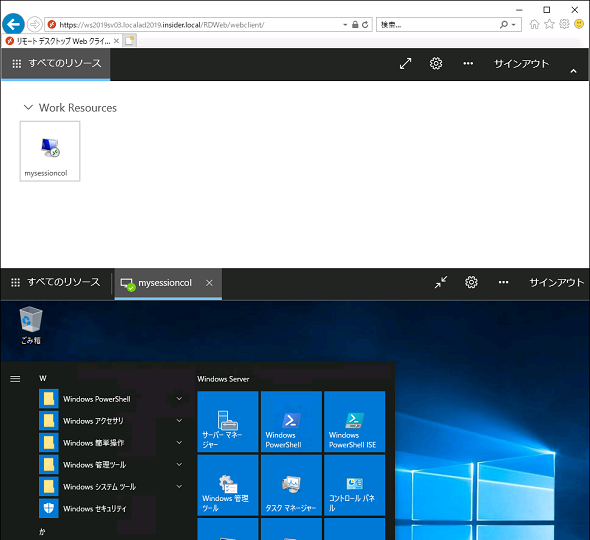
画面4 オンプレミスのRDS環境(RD WebアクセスとRDゲートウェイは必須)にセットアップした「リモートデスクトップWebクライアント」(注:この画面はWindows Virtual Desktopのものではありません)
Windows Virtual Desktopでは、全てのテナントで共通のWebフィードとリモートデスクトップWebクライアントのポータルが用意されており、Azure ADのID認証に基づいて利用者のテナントの仮想デスクトップへのアクセスを提供します。
カスタムイメージの準備と更新が最大の負担
Azureでは以前、Windows Virtual Desktopとよく似た「Azure RemoteApp」というサービスが提供されていました(2014年12月にサービス正式開始、2016年10月1日に新規受付終了、2017年8月末にサービス完全終了)。Windows Server 2012 R2ベースのセッションベースのデスクトップ環境を、マネージドサービスとして提供し、Office 365 ProPlus(当時はOffice 2013)およびその他のアプリケーションをRemoteAppでユーザーに提供するものでした。
Azure RemoteAppはデスクトップ全体への接続は提供しませんでしたし、当時はライセンス上許可されていなかったWindowsデスクトップOSのホスティングにも対応していませんでした。Windows Virtual Desktopは、オンプレミスのVDI/セッションベースのデスクトップ環境と同等のものを、サービスとして短時間で導入できます。また、オンプレミス向けには提供されていない、Windows 10 Enterpriseのマルチユーザーセッション利用にも初めて対応するものです。
プレビューの現在は、利用可能なリージョンが米国の一部に限られ、構成済みのイメージとしては「Windows 10 Enterprise multi-session」と「Windows Server 2016 Datacenter」だけが用意されています。これらは英語版環境であるため、日本語環境を利用するには、カスタムイメージを準備する必要があるでしょう(ユーザーに専用で割り当てられる個人用デスクトップの場合は言語パックの追加で対応できるかもしれません)。
Windows 10 Enterprise multi-sessionのイメージは、Windows 10 バージョン1809で追加された新しいSKU(エディション)である「Windows 10 Enterprise for Virtual Desktops」がベースとなっています。このSKUは、Azureのみでテストされ、Azureのみでサポートされるマルチユーザーセッション対応のWindows 10 Enterpriseです。
現在、Azure Marketplaceでは「Windows 10 Enterprise for Virtual Desktops Preview, Version 1809」イメージが利用可能なので、これをAzure仮想マシンとして展開し、カスタムイメージを準備することになります。そして、このイメージをAzure仮想マシンに展開するためにも、前出の表1のボリュームライセンスが必要になります(画面5)。
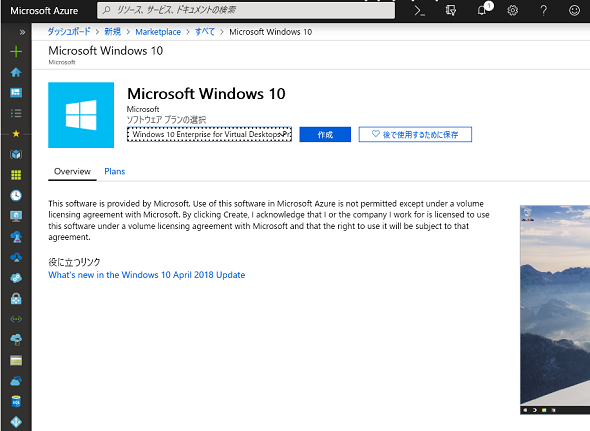
画面5 マルチユーザーセッションに対応したWindows 10 Enterprise for Virtual Desktopsは、Azureのみでテストされ、Azureのみでサポートされる新しいSKU
Azure RemoteAppのときもそうだったのですが、Windows Virtual Desktopのためにカスタムイメージを準備することは、せっかく簡単に導入できるサービスを複雑なものにするでしょう。
例えば、カスタムイメージを使用する場合、OSの更新はカスタムイメージの再作成(またはカスタムイメージに対する更新)で行うことになります。カスタムイメージをローカルで準備する場合、イメージを更新するたびに、巨大な容量固定VHD(Azureでは容量可変VHDは使用できない)をAzureにアップロードすることになります。AzureのIaaS環境を利用すれば、イメージの差し替えにかかる時間を短縮できるでしょう。
最後にもう1点、Windows Virtual Desktopは大規模なスケールに対応できますが、もし利用を検討しているなら、オンプレミス側のインターネット接続環境(ゲートウェイデバイスや接続回線、帯域幅など)の見直しをお忘れなく。オンプレミスのRDS環境とは異なり、ネットワークレイテンシ(遅延)の影響を大きく受けますし、ユーザー数が多くなると接続回線の輻輳(ふくそう)も問題になるでしょう。
以上、Windows Virtual Desktopを利用できるライセンスを持っていないので、指をくわえながらいろいろと想像してみました。実際に使ったわけではないので、正しくない情報が含まれているかもしれないことをご了承ください。
筆者紹介
山市 良(やまいち りょう)
岩手県花巻市在住。Microsoft MVP:Cloud and Datacenter Management(2018/7/1)。SIer、IT出版社、中堅企業のシステム管理者を経て、フリーのテクニカルライターに。Microsoft製品、テクノロジーを中心に、IT雑誌、Webサイトへの記事の寄稿、ドキュメント作成、事例取材などを手掛ける。個人ブログは『山市良のえぬなんとかわーるど』。近著は『ITプロフェッショナル向けWindowsトラブル解決 コマンド&テクニック集』(日経BP社)。
Copyright © ITmedia, Inc. All Rights Reserved.
関連記事
 次期Windows 10最新動向:リリース秒読みの「19H1」はこう変わる
次期Windows 10最新動向:リリース秒読みの「19H1」はこう変わる
間もなくリリースされるWindows 10の新しい機能アップデート「19H1」。それに実装される新機能をまとめてみた。また、同時に変更となるライフサイクルなどについても解説する。 【新元号発表目前!】Windows 10/Officeの新元号対応どうするどうなる!?
【新元号発表目前!】Windows 10/Officeの新元号対応どうするどうなる!?
新元号への切り替えが2019年5月1日に行われる。Windows OS/Officeでこの新元号に対応するにはどうすればよいのか、注意すべき点はあるのかなどをまとめる。 【Windows 10】できる人は知っているキーボードショートカット
【Windows 10】できる人は知っているキーボードショートカット
Windows 10でキーボードショートカットを使うと、マウスを使うよりも素早い操作が可能だ。ただ、種類も多く、知っていると便利なのに意外と使われていないものも多いようだ。ここでは基本的なキーボードショートカットを紹介する。 Windows 10への移行計画を早急に進めるべき理由
Windows 10への移行計画を早急に進めるべき理由
本連載では、これからWindows 10への移行を本格的に進めようとしている企業/IT管理者に向け、移行計画、展開、管理、企業向けの注目の機能を解説していきます。第1回目は、「Windows 10に移行すべき理由」を説明します。